En muchas ocasiones es fundamental restablecer los valores de fábrica de Apple TV a su estado original. Quizás sea porque algo no está funcionando como debería o simplemente quieres venderlo. Sea como sea el caso, te vamos a enseñar un poco más abajo, varios métodos para que puedas restaurar de fábrica tu Apple TV.
Restaurar configuración desde el control remoto
Comenzamos con el primer método que es para Apple TV 4K y HD, es bastante sencillo y en pocos minutos tendrás tu dispositivo reiniciado de fábrica.
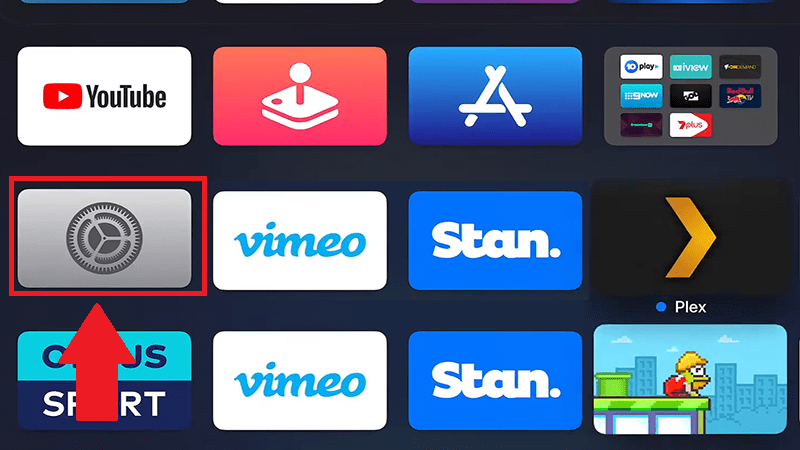
Lo primero que tendremos que hacer es ir a “Configuración”.
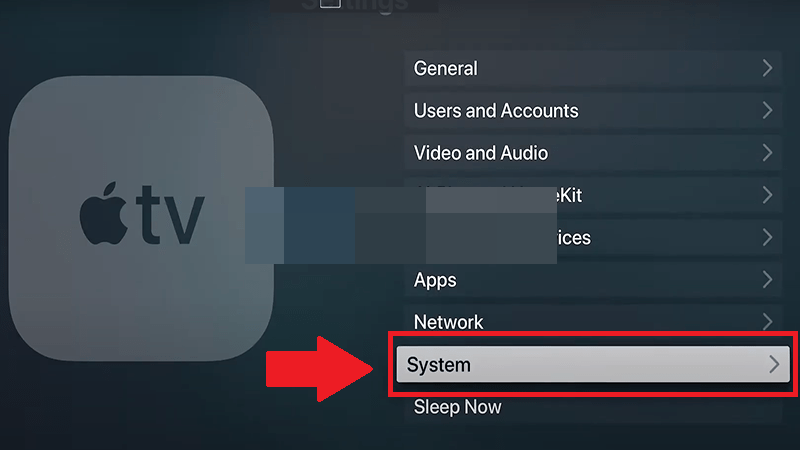
Después de esto tendremos que dirigirnos a “Sistema”.
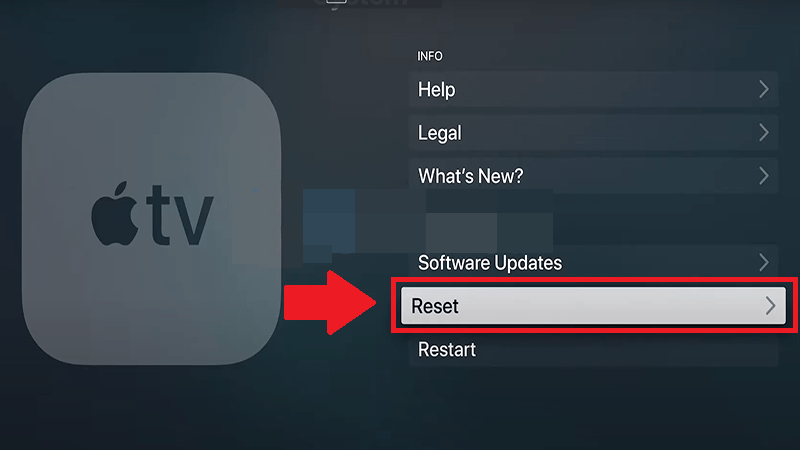
Aquí vamos a elegir “Restablecer”.
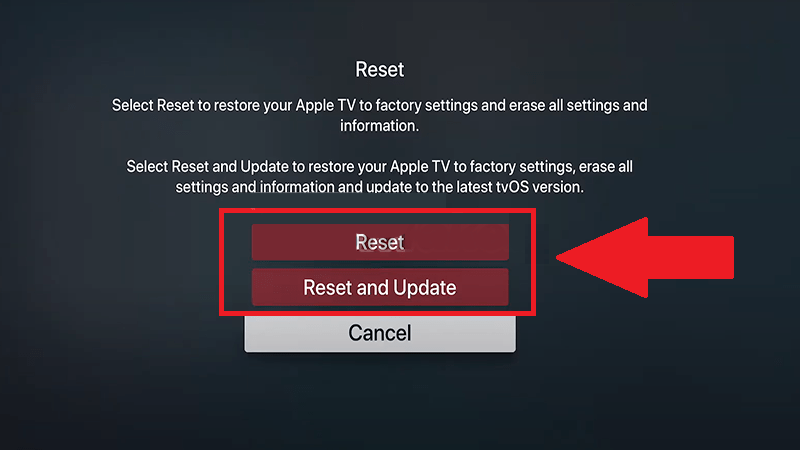
Existen dos opciones: Restablecer o Restablecer y actualizar.
En caso de que elijamos restablecer, Apple TV restaurara su configuración original de fábrica, para esto no hace falta disponer de una conexión a internet.
Pero si seleccionamos “Restablecer y actualizar”, Apple TV se restablecerá de fábrica y también instalara la última actualización disponible para el dispositivo, en este caso es fundamental contar con una conexión a internet.
Restaurar de fábrica Apple TV de segunda y tercera generación
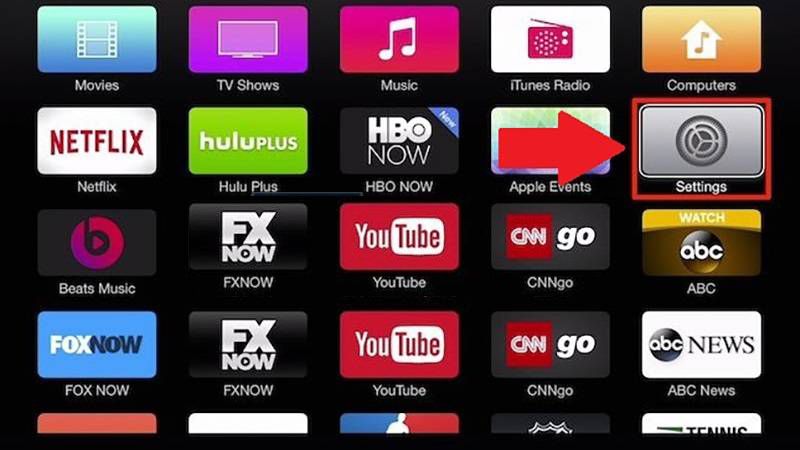
No es demasiado complicado ni tampoco muy diferente a lo que vimos más arriba, cambian algunas opciones en cuanto a dónde se encuentran acomodadas. Así que comenzamos ingresando a “Configuración”.
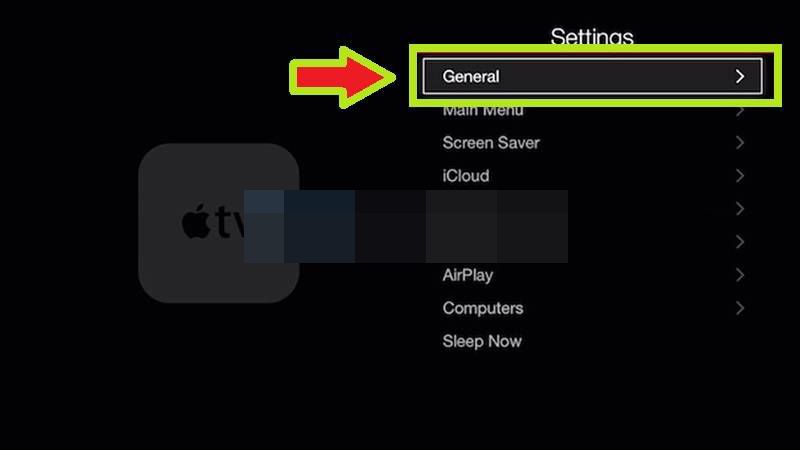
Después de esto vamos a tener que dirigirnos a “General”.
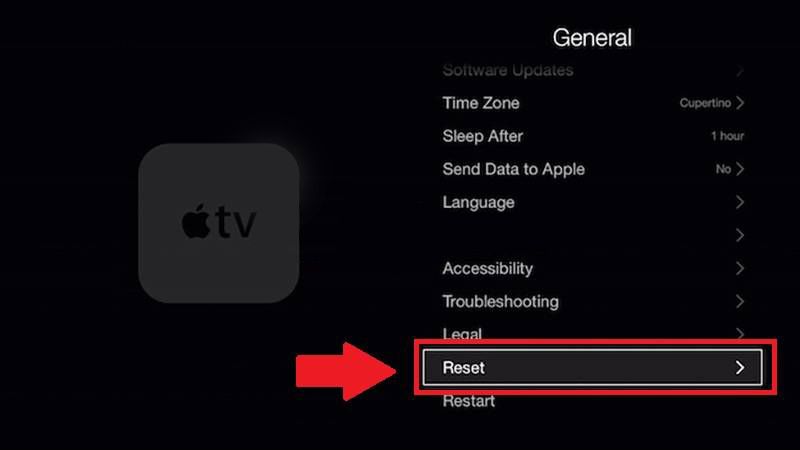
En el menú General, tendremos que buscar la opción “Restablecer”.
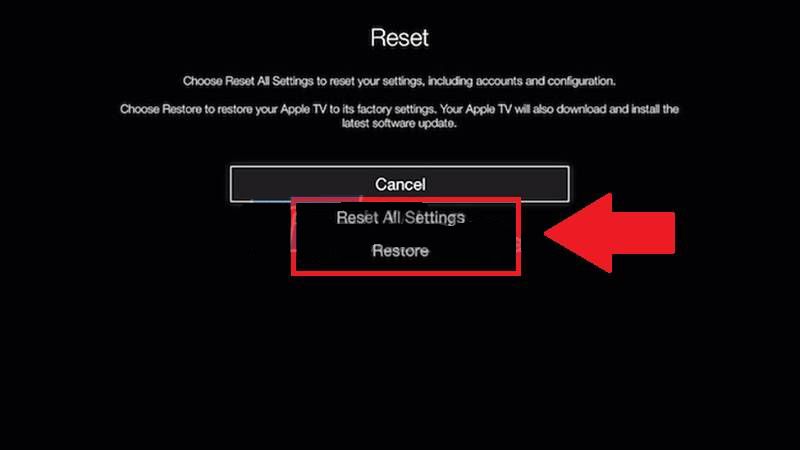
En esta nueva pantalla vamos a tener que elegir “Restablecer todas las configuraciones”.
Restablecer valores de fábrica de Apple TV usando un ordenador
Si por algún motivo no quieres hacerlo desde el mismo Apple TV, también tenemos la opción de hacerlo desde un ordenador.
Lo primero que haremos será desconectar el cable de alimentación y HDMI de Apple TV.
Luego tendremos que conectar el dispositivo a una Mac o PC. Podemos usar un cable USB-C para conectar Apple TV a su ordenador. Para los de segunda o tercera generación, tendremos que usar un cable Micro-USB.
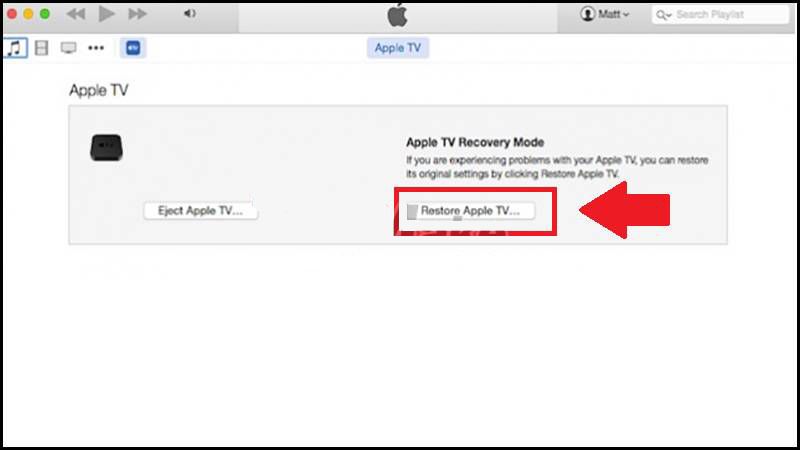
A continuación, tendremos que abrir iTunes en Windows o desde Finder en macOS. Seleccionamos Apple TV desde la lista de fuentes de medios y después vamos a “Restaurar Apple TV.
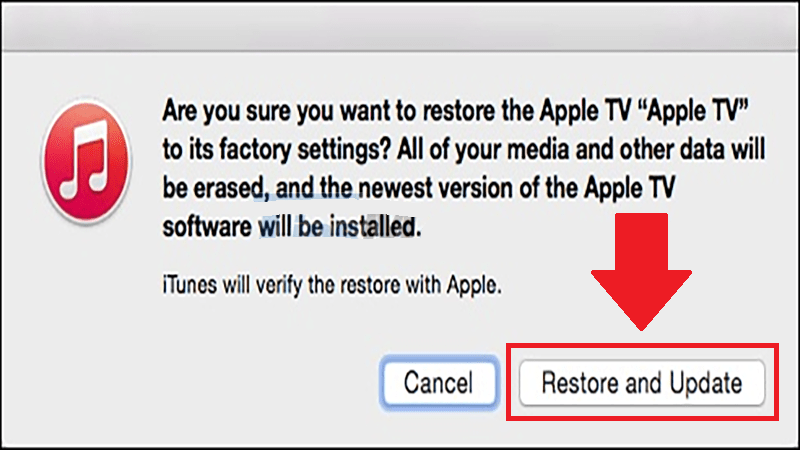
En esta nueva ventana vamos a tener que seleccionar “Restaurar y actualizar”. Después de esto, se descargará e instalará la última versión del software disponible para Apple TV.
Después que se complete la restauración, vamos a poder desconectar Apple TV del ordenador, no lo debemos hacer antes para no interrumpir el proceso. Luego podremos conectarlo al televisor como lo haríamos normalmente.


¿Tienes alguna pregunta o problema relacionado con el tema del artículo? Queremos ayudarte.
Deja un comentario con tu problema o pregunta. Leemos y respondemos todos los comentarios, aunque a veces podamos tardar un poco debido al volumen que recibimos. Además, si tu consulta inspira la escritura de un artículo, te notificaremos por email cuando lo publiquemos.
*Moderamos los comentarios para evitar spam.
¡Gracias por enriquecer nuestra comunidad con tu participación!